Por Manuel Gonzalez • 2025-10-23 19:09:16 • Soluciones
A veces, cuando estás editando tus vídeos, tal vez quieras poner subtítulos a un video para transmitir mejor el significado o para hacer que los vídeos sean más personalizados.
Existen muchas editor de subtítulos que pueden ayudarte a agregar y editar subtítulos de vídeo. A continuación te presentamos una lista de las mejores 11 aplicaciones de subtítulos para la edición de vídeo. Echa un vistazo y selecciona una para agregar más diversión a tu creación de videos.
- Parte 1. El mejor programa para subtitular videos automáticamente con IA
- Parte 2. Los 10 editores de subtítulos recomendados que debes conocer
Parte 1. El mejor programa para subtitular videos automáticamente con IA
¿Cómo poner subtítulos a un video? Wondershare UniConverter es la mejor solución para subtitular tu video. También es el mejor convertidor de videos para más de 1.000 formatos de video y audio, y puede cambiar el formato de MOV a MP4 o cualquier otro para reproducirlo en diferentes dispositivos. Con esta herramienta de video todo en uno, también puede editar videos con cortar, recortar, rotar, poner marcas de agua, efectos, etc. Es compatible con el sistema Windows y Mac, descargalo gratis y sigue los pasos simples en la siguiente parte para editar subtítulos fácilmente.
Guía paso a paso para crear subtítulos a un video
Descarga Gratis Descarga Gratis
Paso 1 Agregar video para crear subtítulos
Descarga, instala e inicia Wondershare UniConverter en tu PC / Mac, luego llegarás a la pestaña caja de Herramientas. Haz clic en la opción de Editor de subtítulos en la interfaz. En la ventana emergente haz clic en el signo "+" para buscar y agregar el video.
![]()
Paso 2 Añade subtítulos con Subtítulador Automático
Daz clic de Subtítulador Automático y selecciona el idioma de origen de vídeo. Es super fácil obtener los subtítulos para tu vídeo con IA.
![]()
Descarga Gratis Descarga Gratis
Paso 3 Exportar el vídeo subtítulado
Si necesita traduccir los subtítulos a otro idioma, usa el Traductor IA de subtítulos y exporta el video.
![]()

Consejo
Parete2. Los 10 editores de subtítulos recomendados que debes conocer
1. Subtitle Workshop
Precio: Gratis
Subtitle Workshop es considerado como la mejor herramienta de edición de subtítulos gratuita con una interfaz fácil de utilizar. Soporta bien todos los formatos populares de subtítulos como ASS, DKS, SCR, SUB, etc. Además, te permite crear, editar y convertir subtítulos con facilidad. Además, viene con algunas características avanzadas, como la revisión ortográfica, la vista previa del vídeo, etc. Con estas grandes características, gran velocidad y estabilidad, Subtitle Workshop toma mucho menos tiempo para editar subtítulos y recibió premios en todo el mundo. Tenga en cuenta que también es compatible con Windows Vista.
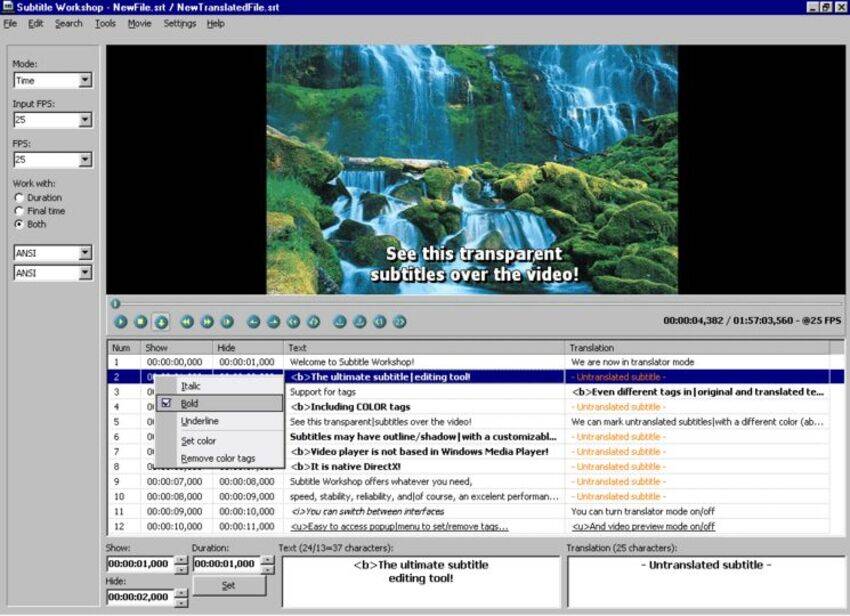
2. Uniconverter
Precio: Gratis
Wondershare UniConverter es la elección ideal para cualquier creador de contenido en busca de una herramienta de edición de subtítulos avanzada. Con su mejor herramienta de edición de subtítulos compatible con Windows y Mac, podrás personalizar tus subtítulos con precisión. Sumergiendo en la inteligencia artificial, el generador automático de subtítulos y el traductor de subtítulos con IA, te permiten crear y adaptar contenido en múltiples idiomas sin esfuerzo. ¡Edita, genera y traduce subtítulos con UniConverter y lleva tu contenido al siguiente nivel!
![]()
3. SubtitleCreator
Precio: Gratis
SubtitleCreator es un editor de subtítulos gratuito que te permite añadir subtítulos a tu DVD. Puede convertir archivos de texto SRT o SUB basados en ASCII al formato SUP binario y te permite cambiar el color de los subtítulos existentes. Viene con una función incorporada de Asistente de Autorizado de DVD, que te permite añadir nuevos subtítulos a un DVD previamente copiado. La última versión soporta Karaoke.
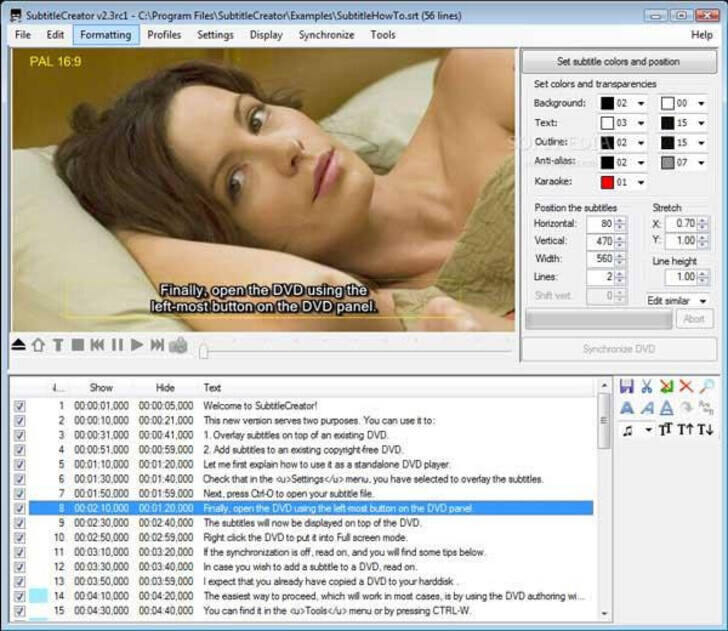
4. Open Subtitle Editor
Precio: Gratis
El editor de subtítulos gratuito es muy fácil de utilizar. Funciones de edición de vídeo y edición de subtítulos como traducción de subtítulos, resincronización de vídeo, añadir y eliminar subtítulos, etc. se proporcionan. También eres libre de añadir nuevos subtítulos a cualquier vídeo
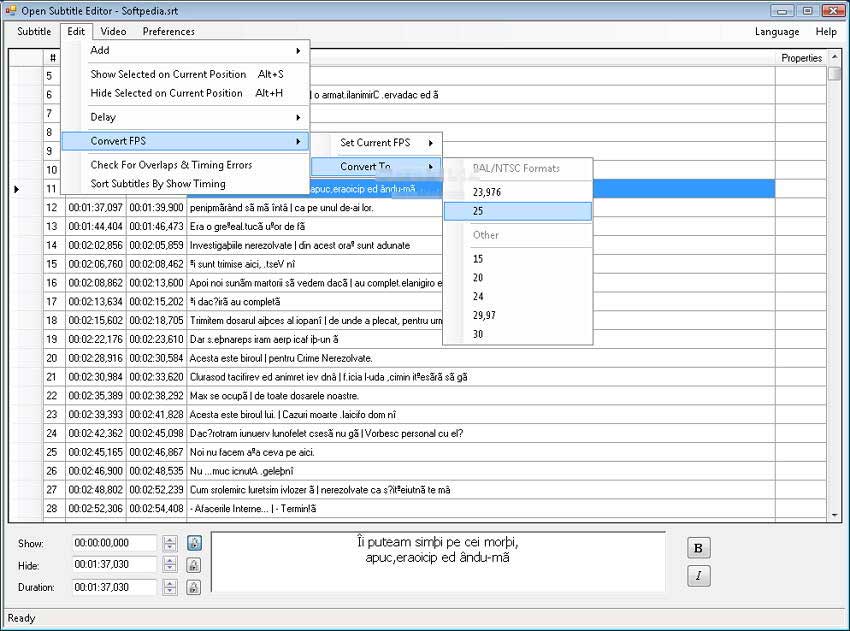
5. SubMagic
Precio: Gratis
SubMagic es una herramienta de subtítulos de vídeo gratuita pero potente. Puedes convertir, editar y mejorar los subtítulos de vídeo libremente. Además, también se proporciona la función de traducción de subtítulos
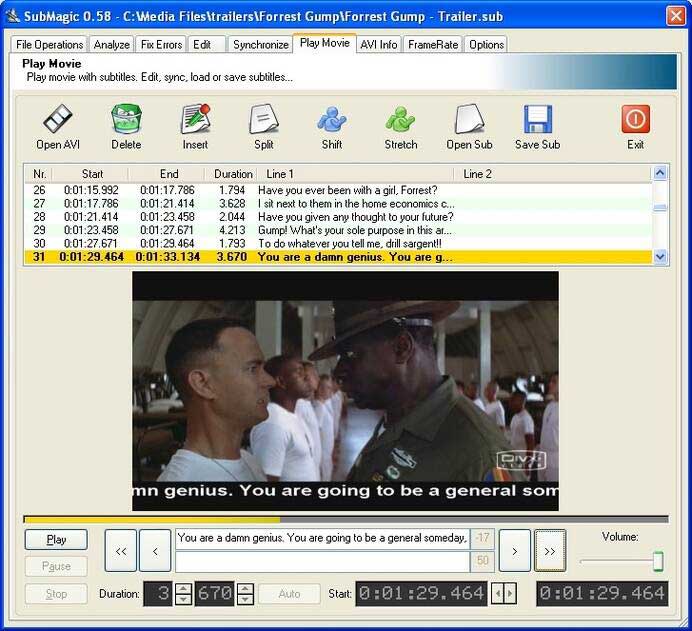
6. iToolSoft Movie Subtitle Editor
Precio: $39.95
iToolSoft Movie Subtitle Editor es el último editor de subtítulos con muchas opciones para editar subtítulos Este programa es premiado por softonic.com y software.informer.com por un software limpio (Sin virus, Sin Adware, Sin spyware).
Características Claves:
- Edita los subtítulos de películas.
- Soporta para crear los subtítulos en la película.
- Hace los subtítulos más distintos mediante el ajuste de la tasa de bits y la relación de resolución.
- Edita todo tipo de configuraciones para los subtítulos, es decir, como fuente, color y ubicación.
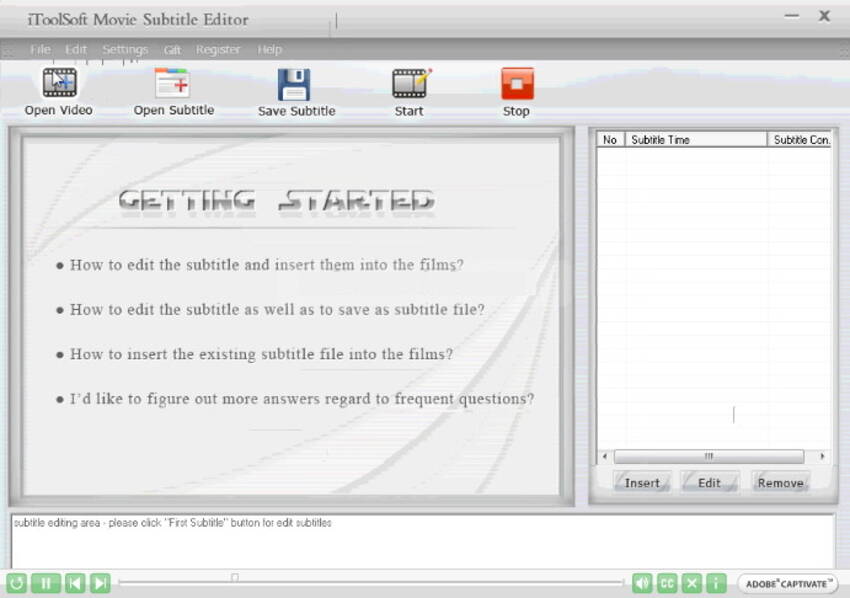
7. POP Subtitle Editor
Precio: $24.95
POP Subtitle Editor es una herramienta muy fácil de utilizar para escribir y añadir subtítulos a cualquier formato de película. como WMV, MPEG, AVI o QT archivo de vídeo
Características Claves:
- Edita los subtítulos mientras se visualiza la película.
- Personaliza el estilo de fuente, el tamaño de fuente, el color de la fuente y la posición de los subtítulos en la pantalla.
- Generación de películas. con un solo clic con subtítulos
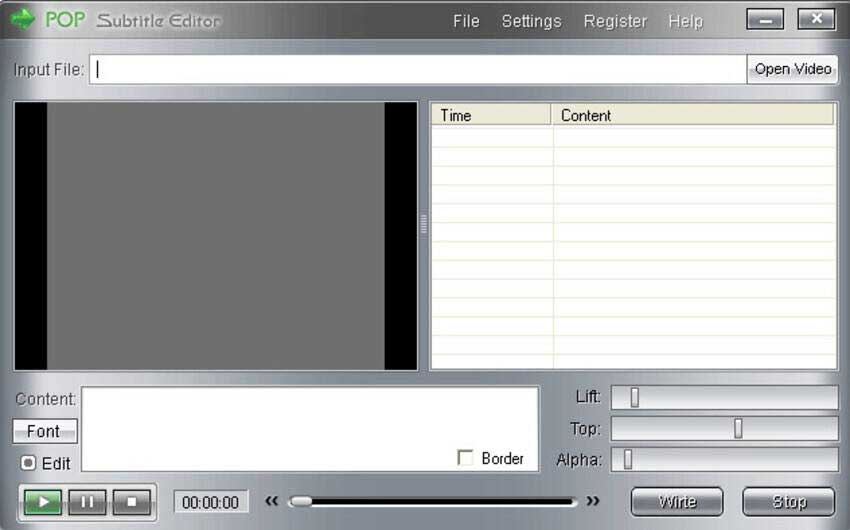
8. Vídeo Subtitle Editor
Precio: $24.95
Vídeo Subtitle Editor es la herramienta de masterización para editar subtítulos para películas. y programas de TV muy fácil y eficientemente.
Características Claves:
- Interfaz potente y fácil de utilizar.
- Soporta casi todos los formatos de vídeo como iPod, WMV, DivX, AVI, MPEG, XviD, MP4, RM, 3G2, MOV, MPEG-4, etc.
- Edita subtítulos de películas. con la opción de personalización como estilo de fuente, tamaño de fuente, color de fuente y la posición de los subtítulos en la pantalla.
- Soporta para convertir películas con alta calidad y velocidad más rápida de un formato a otro y puede cortar vídeos más grandes en vídeos más pequeños.
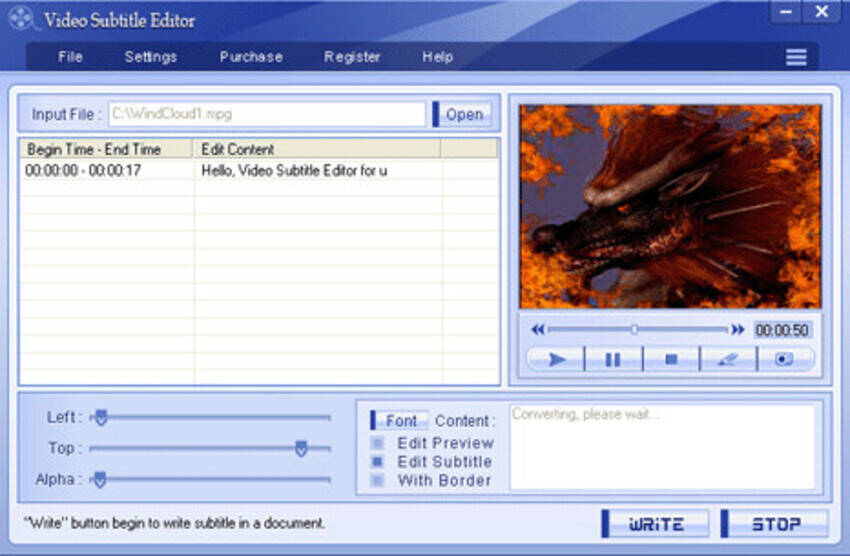
9. Womble EasySub
Precio: $149
Womble EasySub es una herramienta de edición de subtítulos para DVD.
Características Claves:
- Soporta la creación, edición y administración de subtítulos dentro de los archivos de vídeo DVD.
- Tiene un reproductor de vídeo incorporado para editar subtítulos y efectos de visualización en tiempo real.
- La vista previa en tiempo real también ayuda a sincronizar los subtítulos con el segmento de voz.
- Soporta la importación de archivos de subtítulos existentes y luego manipularlo como cambiar el tiempo o cambiar el idioma.
- Soporta la escritura de subtítulos en DVD.
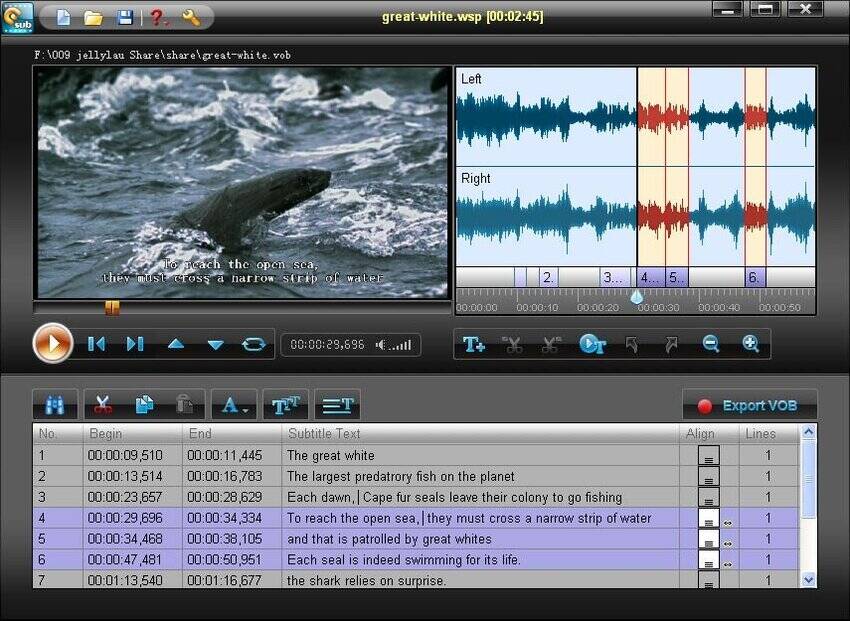
10. Aura Vídeo Editor
Precio: $9.95
Aura Vídeo Editor es un completo y fácil de utilizar editor de vídeo con un editor de subtítulos incorporado.
Características Claves:
- Edición de vídeo de arrastrar y soltar.
- Soporta la adición de subtítulos a películas. o vídeos
- Personaliza subtítulos con diferentes efectos como puedes cambiar el tipo de fuente, el color y la posición, así como los efectos de transición.
- La vista previa en tiempo real te permite ver tu vídeo antes de guardar el vídeo con efecto personalizado.
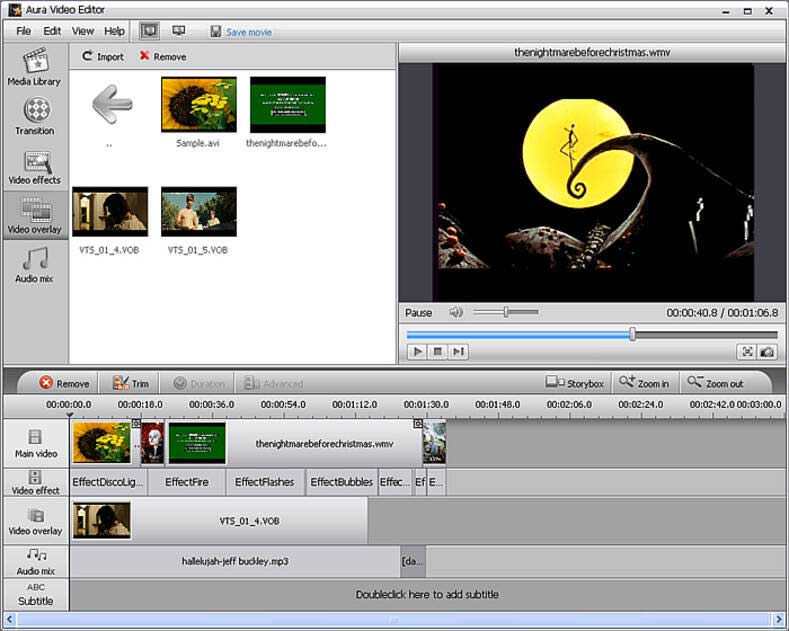

2025-10-23 19:09:16 / Publicado por Manuel Gonzalez a Añadir Subtítulos